利用Python绘制学术论文图表
论文中图表形式多样,常用的处理工具有excel、MATLAB以及Python等,excel自处理的方法有两个缺陷:1.当数据较多时,容易出现excel“翻白眼”的现象;2.需要使用subplot功能或批量处理时,使用MATLAB或Python更为方便;3.excel处理的图在美观程度上较论文图表标准有一定的距离。对比MATLAB以及Python的plot功能,从图的美观角度出发,Python稍占优势,下文讲简要介绍将excel中的数据提取到Python中并利用Python的matplotlib库制图的过程。
一.如何将Excel中的数据导入Python中:
此部分主要介绍如何将Excel中的数据导入python中(原始数据可能在.txt或.out文件中,且数据较为繁杂,可以先利用MATLAB或python将数据进行处理存入Excel中,包括一些简单的计算、排列等,以便于之后的绘图,或直接利用python提取.txt中数据,在此不做详细介绍),主要方法是利用python的xlrd库,流程如下:
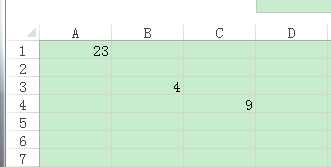 即若想读取B列数据,代码应写为
即若想读取B列数据,代码应写为
# 导入xlrd库
import xlrd
# 读取指定Excel文件(此处为excel_dir)中的数据
data=xlrd.open_workbook(excel_dir)
# 读取指定data中某sheet(此处命名为sheetname)中的数据
table=data.sheet_by_name(sheetname)
#读取table中某一列的数据
needs=table.col_values(0)
其中有几个需要说明的点:
1.excel_dir和sheetname如何定义?
excel_dir应写成字符串的格式(即' '或者" "),最终应以.xls或.xlsx等Excel的后缀结尾,比如读取Administrator桌面上的名为result.xls的文件可写为:
excel_dir = 'C:\Users\Administrator\Desktop\result.xls'
data=xlrd.open_workbook(excel_dir)
sheetname定义的方法同上,除此之外sheet还有通过索引顺序的读取方法:
table = data.sheets()[0] #通过索引顺序获取
table = data.sheet_by_index(0) #通过索引顺序获取
2.如何读取某单元格或者某行的数据?
流程中所示为读取某sheet中某列的数据,同理某行数据为:
table.col_values(i)
读取某单元格数据命令为:
table.cell(i,j).value
3.读取某行或某列数据时,数据的范围是什么?
举个例子:当某sheet中表格如下时,会读取4×3表格中的数据。
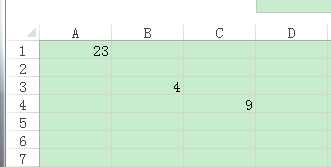 即若想读取B列数据,代码应写为
即若想读取B列数据,代码应写为
table.col_values(1)
注意:python是从0开始计数的,故column number应为1,此时计入的信息为:[u'',u'',4,u'']
且注意table的维度由各个sheet决定,及若某excel表格有多个sheet,可能出现list长度不同的情况。
4.如果想取某列2-5行如何做呢?
table.col_values(i)[1:5]
5.若想取到最后一个数字,应如何编写代码?
由于各行/列的数据类型可能不同,可能会出现第一列仅4个数字,而第二列有9个数字,而最多的一列有100个数字等类似的情况,若直接用取整列的命令,会使list中掺入u'',导致下一步的绘图出错,此时可以使用如下方法:
a_col=table.col_values(i)
a=a_col[0,a_col.index(u'')]
但需注意,此命令不能对控制行数的列使用,否则也会报错,可编写其他判断语句进行鉴别是否使用该命令。
二.如何利用Python进行绘图:
此处介绍利用matplotlib库进行绘图的方法,首先应导入matplotlib库:
import numpy as np
import matplotlib.pyplot as plt
绘图方法很简单,大致流程如下:
# 绘图命令,1为图号,并设置figsize
fig_drift= plt.figure(1,figsize=(12,4))
# 设置数据在x轴和y轴的坐标,以及颜色、标签等属性,此处用了两组数据
plt.plot(drift[0], story,"g-",label='$Damped$')
plt.plot(drift[1], story,"r-.",label='$Undamped$')
# 设置x轴和y轴的标签
plt.xlabel('Drift')
plt.ylabel('Storey')
# 选择显示数据组标签
plt.legend()
# 设置x轴和y轴的间隔及范围
plt.xticks((0.000,0.005,0.010,0.015))
plt.yticks(range(1,5,1))
# 设置图名
plt.title('minor')
其中需要说明的几点:
1.如何绘制多图?
很简单,只需在设置了图号名之后,插入:
ax2 = plt.subplot(132) plt.sca(ax2)后面的命令与前述一致,值得一提的是,plt.subplot(131)指的是绘制一个含有1×3子图的图,且ax1代表的是第2张图,而plt.sca(ax2)表示选择该子图。 2.设置x轴、y轴以及其他命令如何判断是赋予哪张图的属性呢? matplotlib会直接将该属性赋予上一plot对象。 3.如何绘制散点图? 把pl.plot(x, y)改成pl.plot(x, y, 'o')即可。 4.其他一些设置参数:
# 设置x轴和y轴的上下限
pl.xlim(i, j)
pl.ylim(m,n)
# 显示图
pl.show()
# 保存图,自动存为png格式
plt.savefig(dir+name.png,dpi=600)
除此之外还支持设置x轴(y轴)坐标显示,绘制饼状图、直方图等功能,在此不再一一介绍。
三.说点题外话:
曾经看过一句话:“世界上没有烂语言,只有写语言的烂人”。
每种语言各自有其优势,也有其劣势,在此不做过多评价。如何利用语言实现绘图或达到更多目标,在于我们如何选择。恰到好处地使用for或def、class等语句,能使一段代码如虎添翼,写在这里,作为给自己的提醒:遇到问题先明确方法、形成体系再进入编写,不要盲目地将看似正确的语言进行强行拼凑,返工率极高。
毕竟第一篇,有点激动,再特别介绍一下我们团队的成员吧(虽然只有两个人):算了还是不介绍了。
以上内容若有问题或疑问,请联系 excelting@qq.com关注公众号:拾黑(shiheibook)了解更多
[广告]赞助链接:
四季很好,只要有你,文娱排行榜:https://www.yaopaiming.com/
让资讯触达的更精准有趣:https://www.0xu.cn/
 关注网络尖刀微信公众号
关注网络尖刀微信公众号随时掌握互联网精彩
赞助链接
排名
热点
搜索指数
- 1 推动西部大开发是一项世纪工程 4903759
- 2 习近平会见布林肯:中美应该做伙伴 4954532
- 3 神十八升空后仅1分钟基地狂风大作 4834676
- 4 “巨龙”腾飞逐天宫 4743729
- 5 女留学生澳大利亚失联在泰国被找到 4642969
- 6 韩企开始清退35岁以上员工 4589441
- 7 560万买新房 开门发现陌生人遗体 4489982
- 8 重庆多地禁办“无事酒”背后 4320182
- 9 上海人口流失解除落户限制不实 4257642
- 10 张翰 佛山电翰 4116545







 Python
Python







